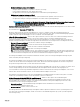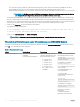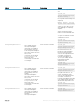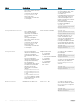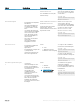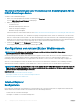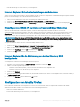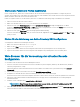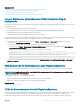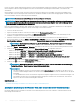Users Guide
Thermische Einstellungen unter Verwendung vom Dienstprogramm für die
iDRAC-Einstellungen ändern
So ändern Sie die Standardeinstellungen:
1 Gehen Sie im Dienstprogramm für die iDRAC -Einstellungen zu Thermisch.
Die Seite iDRAC-Einstellungen Thermisch wird angezeigt.
2 Geben Sie folgendes an:
• Thermisches Prol
• Maximaler Ablufttemperatur-Grenzwert
• Oset für Lüftergeschwindigkeit
• Minimale Lüftergeschwindigkeit
Weitere Informationen zu den Feldern nden Sie unter Ändern der thermischen Einstellungen unter Verwendung der Webschnittstelle.
Die Einstellungen sind dauerhaft, d. h., sobald diese festgelegt und angewendet wurden, werden sie während eines Systemneustarts,
beim Aus- und Einschalten oder bei iDRAC- oder BIOS-Aktualisierungen nicht mehr automatisch in die Standardeinstellung geändert.
Einige Dell-Server unterstützen möglicherweise einige oder alle dieser benutzerdenierten Kühlungsoptionen nicht. Wenn die Optionen
nicht unterstützt werden, werden sie nicht angezeigt, oder Sie können keinen benutzerdenierten Wert festlegen.
3 Klicken Sie auf Zurück, dann auf Fertigstellen und schließlich auf Ja.
Die Konguration der Temperatureinstellungen ist damit abgeschlossen.
Kongurieren von unterstützten Webbrowsern
ANMERKUNG
: Informationen zu den unterstützten Browsern und deren Versionen nden Sie in
Release Notes
(Versionshinweisen)
unter dell.com/idracmanuals.
Auf die meisten Funktionen der iDRAC-Webschnittstelle kann zugegrien werden, indem diese Browser mit den Standardeinstellungen
verwendet werden. Damit bestimmte Funktionen ordnungsgemäß funktionieren, müssen Sie einige Einstellungen ändern. Diese
Einstellungen umfassen das Deaktivieren von Popup-Blockern, das Aktivieren von Java-, ActiveX- oder HTML5-Plug-in-Support usw.
Wenn Sie von einer Management Station aus, die über einen Proxyserver mit dem Internet verbunden ist, eine Verbindung zur iDRAC-
Webschnittstelle herstellen, kongurieren Sie den Webbrowser so, dass er von diesem Server aus auf das Internet zugreifen kann.
ANMERKUNG
: Wenn Sie den Internet Explorer oder Firefox zum Zugri auf die iDRAC-Webschnittstelle verwenden, müssen Sie
möglicherweise bestimmte Einstellungen, wie in diesem Abschnitt beschrieben, kongurieren. Sie können andere unterstützte
Browser mit ihren Standardeinstellungen verwenden.
Zugehöriger Link
Lokalisierte Versionen der Webschnittstelle anzeigen
Hinzufügen von iDRAC-IP zur Liste vertrauenswürdiger Webseiten
Weiße Liste-Funktion in Firefox deaktivieren
Internet Explorer
kongurieren
Dieser Abschnitt enthält Details zur Konguration von Internet Explorer (IE), um sicherzustellen, dass Sie Zugri auf alle Funktionen der
iDRAC-Webschnittstelle haben und diese verwenden können. Diese Einstellungen umfassen:
• Zurücksetzen der Sicherheitseinstellungen
• Hinzufügen von iDRAC-IP zu vertrauenswürdigen Sites
66
Managed System und Management Station einrichten